Чтобы анализировать вашу модель для ошибок проектирования, используйте следующий рабочий процесс:
Проверьте, что ваша модель совместима с программным обеспечением Simulink® Design Verifier™.
Если вы имеете объекты Stateflow® в своей модели, в диалоговом окне Configuration Parameters, на Diagnostics> панель Stateflow, устанавливаете Unreachable execution path на error.
Задайте опции, которые управляют, как Simulink Design Verifier обнаруживает ошибки проектирования в вашей модели.
Выполните анализ Simulink Design Verifier.
Рассмотрите результаты анализа.
Если вы выбираете поиск ошибок проектирования для мертвой логики, вы не можете выбрать никакой другой тип поиска ошибок проектирования. Для обнаружения мертвой логики Simulink Design Verifier выполняет независимый анализ. Если вы хотите обнаружить ошибки проектирования для мертвой логики и какого-либо из других типов ошибок проектирования, необходимо выполнить анализ поиска ошибок проектирования дважды.
Когда вы запускаете анализ поиска ошибок проектирования, по умолчанию, программное обеспечение подсвечивает объекты модели в одном из четырех цветов так, чтобы результаты анализа было легко рассмотреть.
| Цвет подсветки объекта модели | Результаты анализа |
|---|---|
Зеленый | Одно из следующего:
ПримечаниеЕсли ваш проект содержит по крайней мере один объект, что красные подсветки Simulink Design Verifier, другие объекты в вашей модели, которые подсвечены зеленые, могут также содержать дальнейшие ошибки проектирования. Если объект в вашем проекте вызывает ошибки времени выполнения, Simulink Design Verifier не может смочь определить дальнейшие ошибки на объектах, которые являются нисходящими из или используют результаты объекта, который вызывает ошибки времени выполнения. Разрешите ошибки, которые вызывают начальное красное выделение и повторно выполняют анализ, чтобы определить, подсветит ли Simulink Design Verifier также другие объекты в вашей модели как красные. |
Красный | Одно из следующего:
|
Оранжевый | По крайней мере для одной цели анализ не мог определить, имеет ли модель мертвую логику, ошибки переполнения, ошибки деления на нуль, сигналы вне пользовательской заданной области, или из связанных ошибок доступа к массиву. Эта ситуация может произойти когда:
|
Серый | Объект модели не был частью анализа. |
Окно Simulink Design Verifier Results первоначально отображает сводные данные результатов анализа, как в следующем примере.
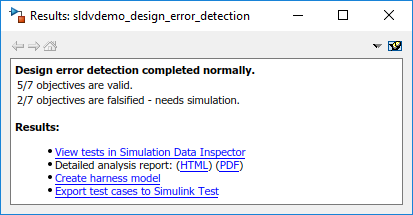
Когда вы кликаете по объекту в модели, дополнительные детали о результатах для того объекта отображены в окне Simulink Design Verifier Results.
По умолчанию окно Simulink Design Verifier Results всегда является самым верхним видимым окном. Чтобы изменить те настройки, кликните![]() по значку и в контекстном меню, очистите галочку рядом с Always on top.
по значку и в контекстном меню, очистите галочку рядом с Always on top.
Если вы закрываете результаты анализа, чтобы зафиксировать причину ошибок в вашей модели, вы можете должны быть повторно рассмотреть результаты анализа. Пока ваша модель остается открытой, можно просмотреть результаты новых результатов анализа в Окне Сводных данных Результатов.
После того, как вы закроете свою модель, вы больше не можете просматривать результаты анализа.
Чтобы просмотреть последние результаты, на вкладке Design Verifier, в разделе Review Results, нажимают Results Summary.
Для любого анализа Simulink Design Verifier, из Окна Сводных данных Результатов, можно выполнить следующие задачи:
Подсветите результаты анализа на модели.
Сгенерируйте отчет детального анализа.
Создайте модель тестовой обвязки, или если модель тестовой обвязки уже существует, откройте его.
Если никакие цели не сфальсифицированы, вы не можете создать модель тестовой обвязки.
Просмотрите файл данных.
Просмотрите файл журнала.
Можно выполнить анализ поиска ошибок проектирования от Model Advisor, который особенно полезен, если необходимо выполнить другие проверки модели. Чтобы анализировать вашу модель от Model Advisor, следуйте за этим высокоуровневым рабочим процессом:
Задайте опции, которые управляют, как Simulink Design Verifier обнаруживает ошибки проектирования в вашей модели.
Откройте Model Advisor.
От системной иерархии выберите компонент модели или компонент модели, который вы хотите анализировать
Расширьте аналитические элементы поиска ошибок проектирования. Ищите Simulink Design Verifier или под By Product или под By Task.
Если вы не проверяли свою модель на совместимость, включите проверку совместимости на Simulink Design Verifier.
Выберите проверки поиска ошибок проектирования, которые что вы хотите осуществить.
Осуществите выбранные проверки.
Рассмотрите результаты анализа.